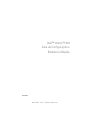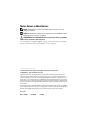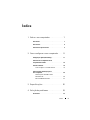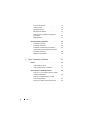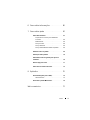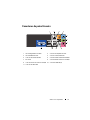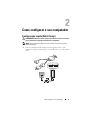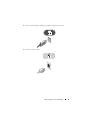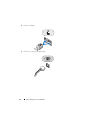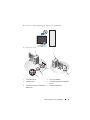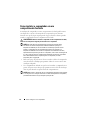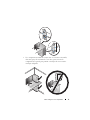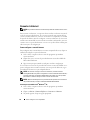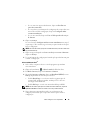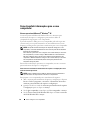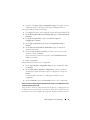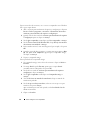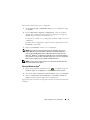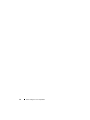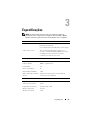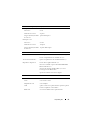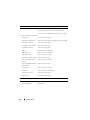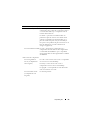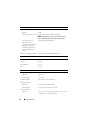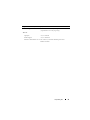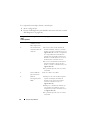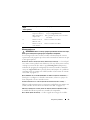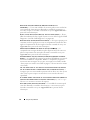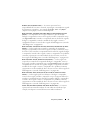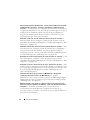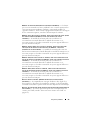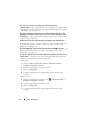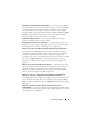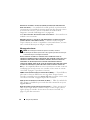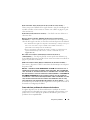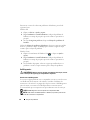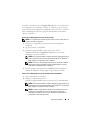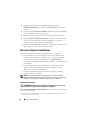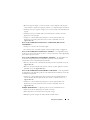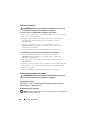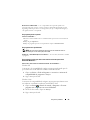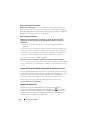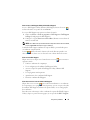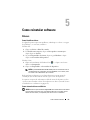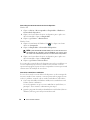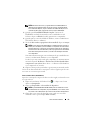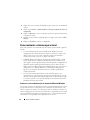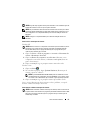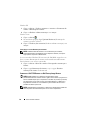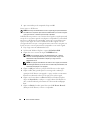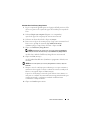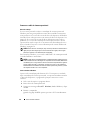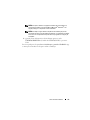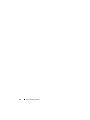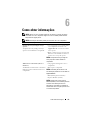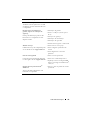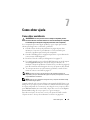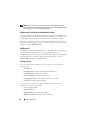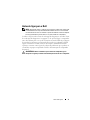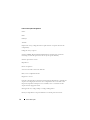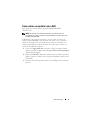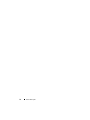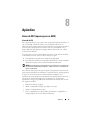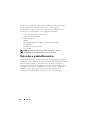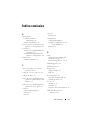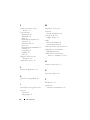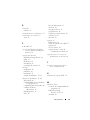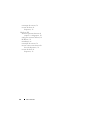www.dell.com | support.dell.com
Dell™ Vostro™ 410
Guia de Configuração e
Referência Rápida
Modelo DCGAF

Notas, Avisos e Advertências
NOTA: uma NOTA fornece informações importantes para ajudar você a usar
melhor o computador.
AVISO: um AVISO indica possíveis danos ao hardware ou a possibilidade de perda
de dados e ensina como evitar o problema.
ADVERTÊNCIA: uma ADVERTÊNCIA indica um potencial de danos à propriedade,
de lesões corporais ou mesmo de morte.
Se você adquiriu o computador Dell™ série n, as referências deste documento a
sistemas operacionais Microsoft
®
Windows
®
não se aplicam.
____________________
As informações neste documento estão sujeitas a alteração sem aviso prévio.
© 2008 Dell Inc. Todos os direitos reservados.
É proibida a reprodução de qualquer maneira que seja sem a permissão por escrito da Dell Inc.
Marcas comerciais usadas neste texto: Dell, Vos tro , DellConnect e o logotipo DELL são marcas
comerciais da Dell Inc.; Bluetooth é marca registrada da Bluetooth SIG, Inc. e usada pela Dell sob
licença; Intel, Core e Pentium são marcas registradas da Intel Corporation nos EUA e outros países;
Blu-ray Disc é marca comercial da Blu-ray Disc Association; Microsoft, Windows e Windows Vista
são marcas comerciais ou marcas registradas da Microsoft Corporation nos Estados Unidos e/ou em
outros países.
Outros nomes e marcas comerciais podem ser usados neste documento como referência às entidades
que reivindicam essas marcas e nomes ou a seus produtos. A Dell Inc. declara que não tem qualquer
interesse de propriedade sobre marcas e nomes comerciais que não sejam os seus próprios.
Modelo DCGAF
Março de 2008 P/N U372C Rev. A00

Indice 3
Índice
1 Sobre o seu computador . . . . . . . . . . . . . . 7
Vista frontal . . . . . . . . . . . . . . . . . . . . . . . . 7
Vista traseira
. . . . . . . . . . . . . . . . . . . . . . . . 8
Conectores do painel traseiro
. . . . . . . . . . . . . . . 9
2 Como configurar o seu computador . . . . 11
Configuração rápida (Quick Setup) . . . . . . . . . . . 11
Como instalar o computador em um
compartimento fechado
. . . . . . . . . . . . . . . . . 16
Conexão à Internet
. . . . . . . . . . . . . . . . . . . . 18
Como configurar a conexão Internet
. . . . . . . . 18
Como transferir informações para o
novo computador
. . . . . . . . . . . . . . . . . . . . 20
Sistema operacional Microsoft
®
Windows
®
XP . . . . . . . . . . . . . . . . . . . 20
Microsoft Windows Vista
®
. . . . . . . . . . . . . 23
3 Especificações . . . . . . . . . . . . . . . . . . . . 25
4 Solução de problemas
. . . . . . . . . . . . . . . 33
Ferramentas . . . . . . . . . . . . . . . . . . . . . . . 33

4 Indice
Luzes de alimentação. . . . . . . . . . . . . . . . 33
Códigos de bipe
. . . . . . . . . . . . . . . . . . . 33
Mensagens de erro
. . . . . . . . . . . . . . . . . 35
Mensagens do sistema
. . . . . . . . . . . . . . . 42
Como solucionar problemas de software e
de hardware
. . . . . . . . . . . . . . . . . . . . 43
Dell Diagnostics
. . . . . . . . . . . . . . . . . . . 44
Dicas de solução de problemas
. . . . . . . . . . . . . 46
Problemas de energia
. . . . . . . . . . . . . . . 46
Problemas de memória
. . . . . . . . . . . . . . . 48
Problemas de travamento e de software
. . . . . . 48
Serviço Dell Technical Update (Serviço Dell
de atualização técnica)
. . . . . . . . . . . . . . . 50
Utilitário de suporte Dell
. . . . . . . . . . . . . . 50
5 Como reinstalar software . . . . . . . . . . . 53
Drivers . . . . . . . . . . . . . . . . . . . . . . . . . . 53
Como identificar drivers
. . . . . . . . . . . . . . 53
Como reinstalar drivers e utilitários
. . . . . . . . 53
Como restaurar o sistema operacional
. . . . . . . . . 56
Como usar o recurso Restauração do sistema
do Microsoft
Windows
. . . . . . . . . . . . . . . 56
Como usar o Dell™ PC Restore e o Dell
Factory Image Restore
. . . . . . . . . . . . . . . 58
Como usar a mídia do sistema operacional
. . . . 62

Indice 5
6 Como obter informações . . . . . . . . . . . . . 65
7 Como obter ajuda . . . . . . . . . . . . . . . . . . 67
Como obter assistência . . . . . . . . . . . . . . . . . 67
Suporte técnico e Serviço de atendimento
ao cliente
. . . . . . . . . . . . . . . . . . . . . . 68
DellConnect™
. . . . . . . . . . . . . . . . . . . . 68
Serviços on-line
. . . . . . . . . . . . . . . . . . 68
Serviço AutoTech
. . . . . . . . . . . . . . . . . . 69
Serviço automatizado de status de pedidos
. . . . 69
Problemas com o seu pedido
. . . . . . . . . . . . . . 69
Informações sobre produtos
. . . . . . . . . . . . . . . 70
Como devolver itens em garantia para reparo ou
reembolso
. . . . . . . . . . . . . . . . . . . . . . . . 70
Antes de ligar para a Dell
. . . . . . . . . . . . . . . . 71
Como entrar em contato com a Dell
. . . . . . . . . . . 73
8 Apêndice . . . . . . . . . . . . . . . . . . . . . . . . . 75
Aviso da FCC (apenas para os EUA) . . . . . . . . . . . 75
Classe B da FCC
. . . . . . . . . . . . . . . . . . 75
Aviso sobre o produto Macrovision
. . . . . . . . . . . 76
Índice remissivo . . . . . . . . . . . . . . . . . . . . . . 77

6 Indice
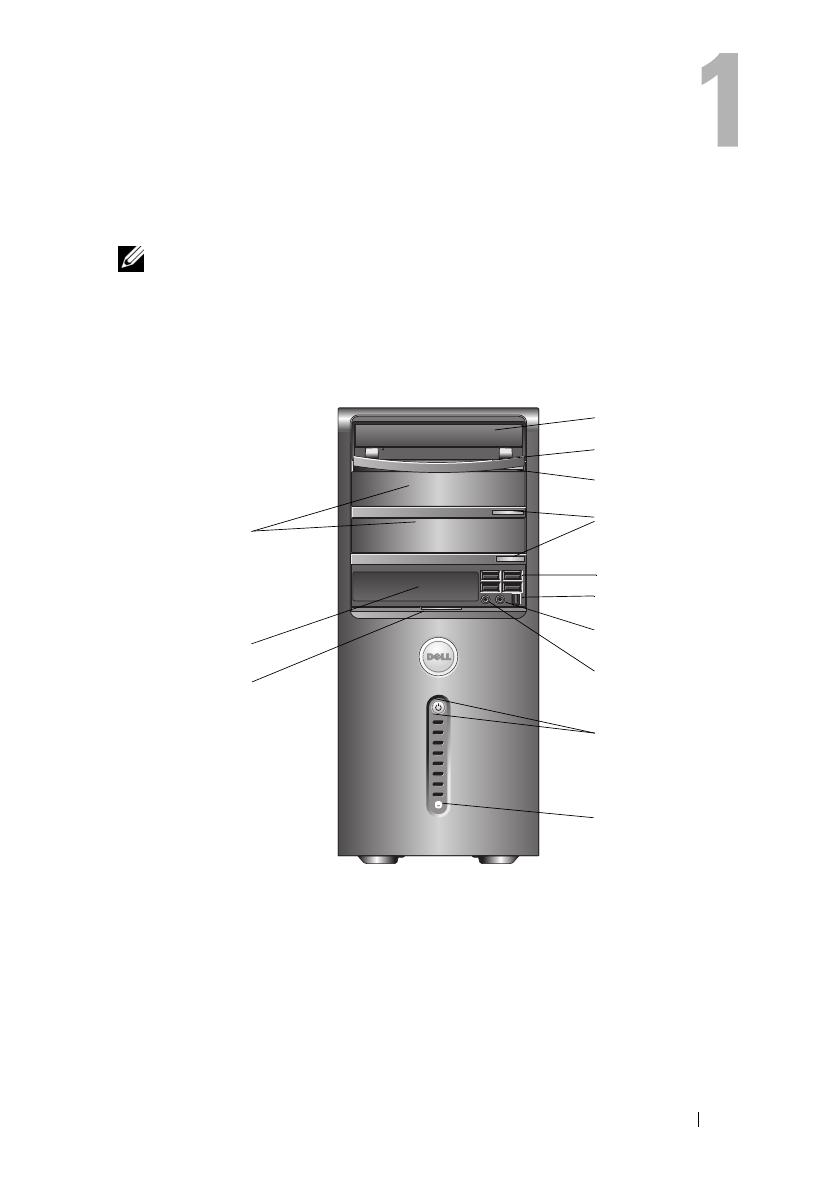
Sobre o seu computador 7
Sobre o seu computador
NOTA: Para obter mais informações sobre as portas e conectores do seu
computador, consulte o Guia de tecnologia Dell no seu computador ou no site
support.dell.com.
Vista frontal
1 unidade óptica 2 painel da unidade óptica
3 botão de ejeção da bandeja de
unidade óptica
4 botões de ejeção da unidade óptica
opcional (2)
5 conectores USB 2.0 (4) 6 conector IEEE 1394 (opcional)
7 conector de fone de ouvido 8 conector de microfone
9 botão liga/desliga, luz de
alimentação
10 luz de atividade de unidade
1
2
4
6
5
7
8
13
11
10
9
12
3

8 Sobre o seu computador
Vista traseira
11 pegador da porta do painel frontal 12 unidade FlexBay (opcional)
13 compartimentos da unidade óptica
opcional (2)
1 conector de alimentação 2 saída de ventilação da fonte de
alimentação
3 slot do cabo de segurança 4 anéis do cadeado
5 slots de placas de expansão 6 conectores do painel traseiro
7 luz da fonte de alimentação 8 chave seletora de tensão
7
1
8
6
4
5
3
2
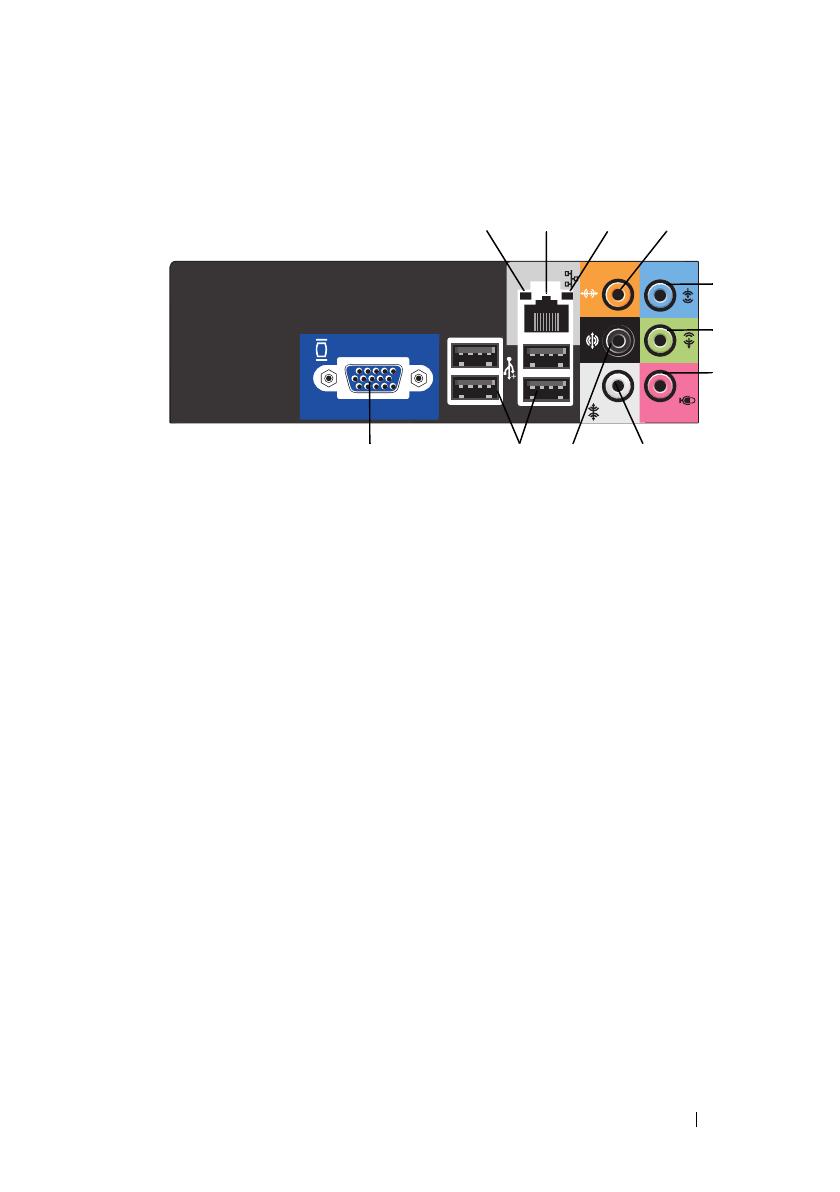
Sobre o seu computador 9
Conectores do painel traseiro
1 luz de integridade da conexão 2 conector do adaptador de rede
3 luz de atividade da rede 4 conector central/subwoofer
5 conector de entrada de linha 6 conector frontal de saída de linha E/D
7 microfone 8 conector lateral de som surround E/D
9 conector traseiro de som surround E/D 10 conectores USB 2.0 (4)
11 conector de vídeo VGA
12
8
7
3
4
5
6
10
11
9

10 Sobre o seu computador

Como configurar o seu computador 11
Como configurar o seu computador
Configuração rápida (Quick Setup)
ADVERTÊNCIA: Antes de começar qualquer procedimento descrito nesta seção,
siga as instruções de segurança fornecidas com o computador.
NOTA: Alguns dispositivos podem não estar incluídos se você não tiver feito o
pedido dos mesmos.
1
Conecte o monitor usando somente um dos seguintes cabos: o cabo
adaptador em Y para monitor duplo, o cabo DVI branco ou o cabo azul de
vídeo.
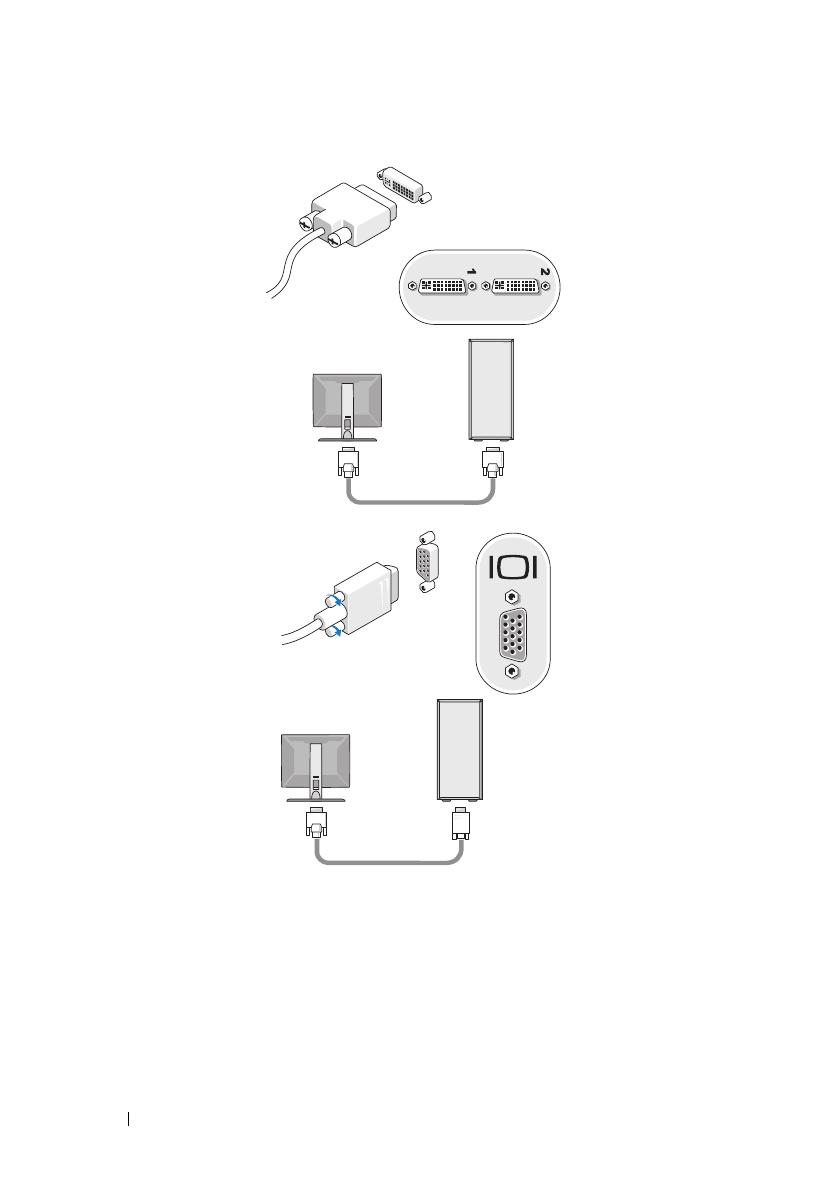
12 Como configurar o seu computador
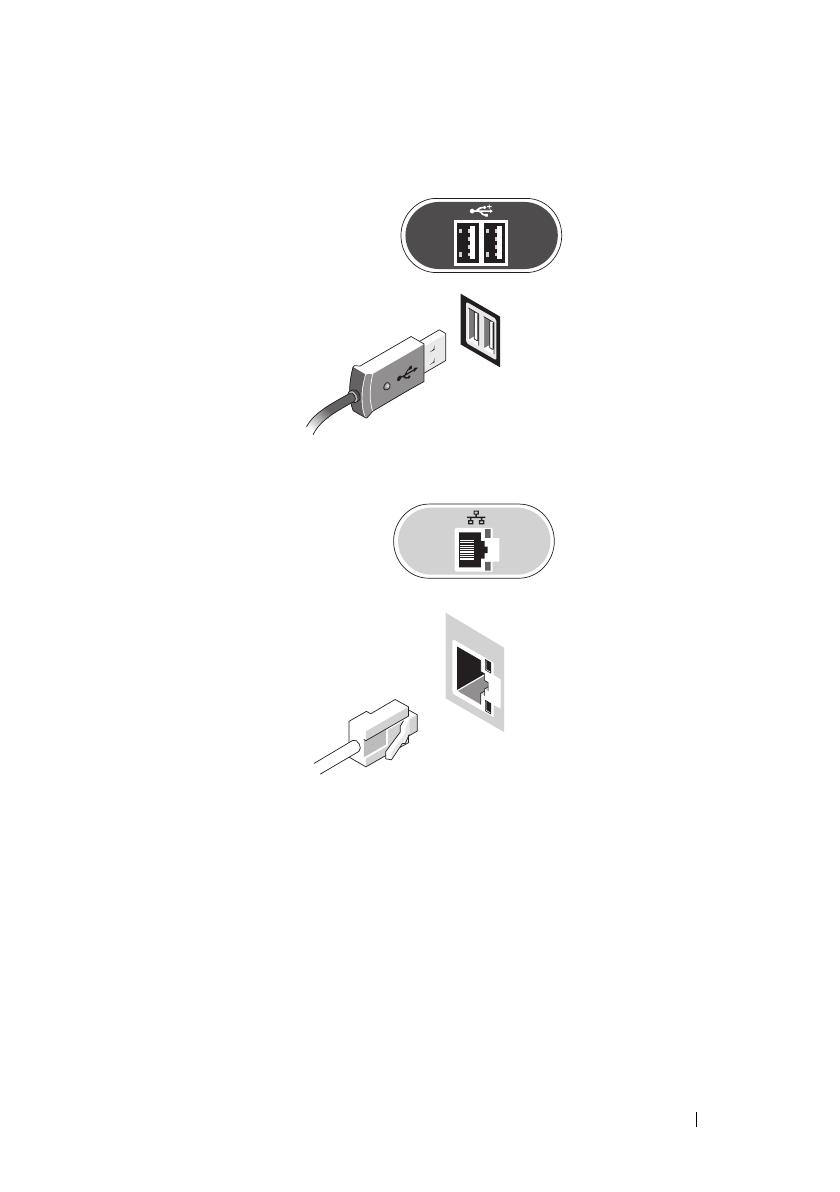
Como configurar o seu computador 13
2
Conecte um dispositivo USB, por exemplo, um teclado ou mouse.
3
Conecte o cabo de rede.
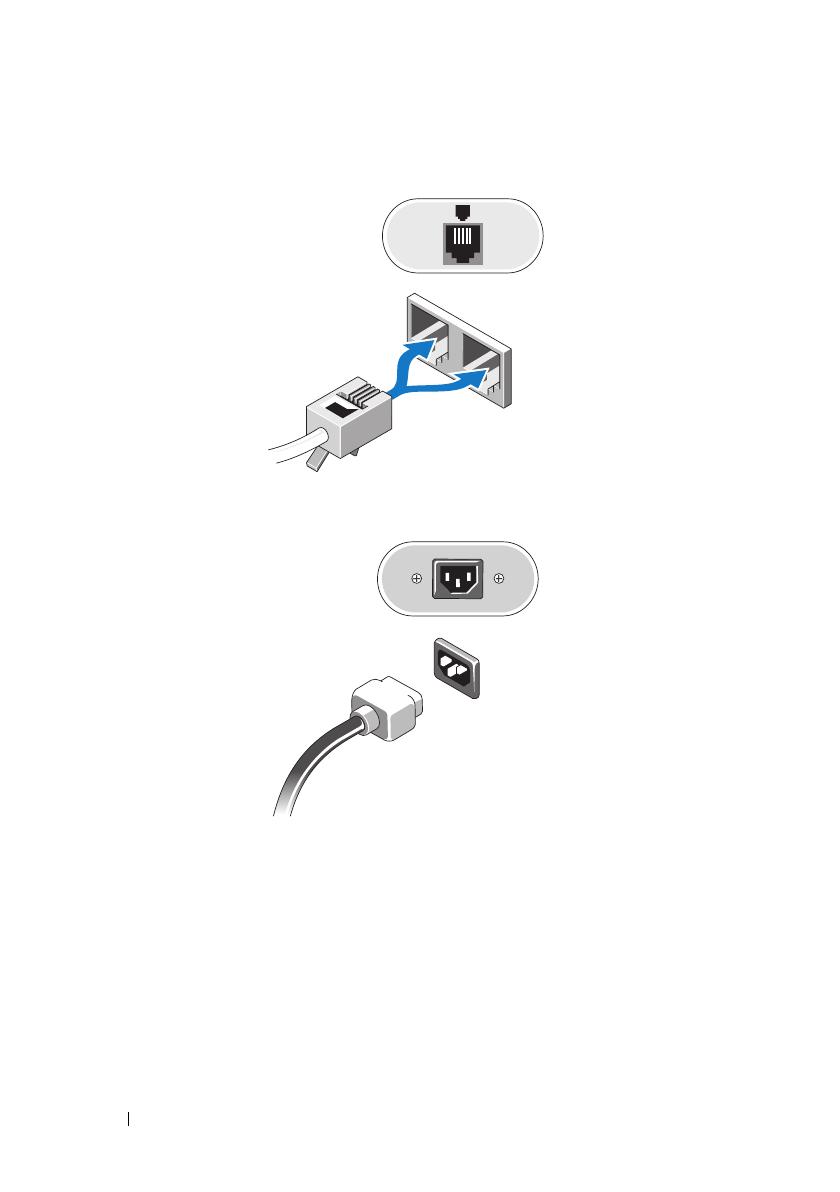
14 Como configurar o seu computador
4
Conecte o modem.
5
Conecte o(s) cabo(s) de alimentação.

Como configurar o seu computador 15
6
Pressione os botões liga/desliga do monitor e do computador.
7
Conecte-se à rede.
1 serviço de Internet 2 cabo ou modem DSL
3 roteador sem fio 4 computador de mesa com adaptador
de rede
5 computador de mesa com adaptador
USB sem fio
6 adaptador USB sem fio
1
2
3
6
5
4

16 Como configurar o seu computador
Como instalar o computador em um
compartimento fechado
A instalação do computador em um compartimento fechado pode limitar a
circulação de ar e afetar o desempenho do computador, possivelmente
fazendo com que ele fique superaquecido. Siga as diretrizes abaixo quando
instalar o computador em um compartimento fechado.
ADVERTÊNCIA: Antes de instalar o computador em um compartimento fechado,
leia as instruções de segurança fornecidas com o computador.
AVISO: As especificações da temperatura de operação indicadas neste
documento se referem à temperatura ambiente máxima de operação. A
temperatura ambiente precisa ser levada em consideração quando você for
instalar o computador em um compartimento fechado. Por exemplo, se a
temperatura ambiente do local onde o computador será instalado for de 25°C,
dependendo das especificações do seu computador, você só terá uma margem de
5° a 10° C antes de alcançar a temperatura máxima de operação do computador.
Para obter detalhes sobre as especificações do computador, consulte
"Especificações" na página 25.
• Deixe um espaço de pelo menos 10 cm em todos os lados do computador
com aberturas de ventilação para permitir o fluxo de ar necessário a uma
ventilação adequada.
• Se o compartimento fechado no qual você for instalar o computador tiver
portas, elas precisam ser do tipo que permita ao menos 30% de circulação
de ar na parte frontal e na parte traseira do compartimento.
AVISO: Não instale o computador em um compartimento fechado que não permita
a circulação de ar. A restrição do fluxo de ar afeta o desempenho do computador,
possivelmente fazendo com que ele fique superaquecido.

Como configurar o seu computador 17
• Se o computador for instalado em um canto ou sob uma escrivaninha,
deixe um espaço de no mínimo de 5 cm entre a parte traseira do
computador até a parede para permitir a circulação de ar necessária à
ventilação adequada.

18 Como configurar o seu computador
Conexão à Internet
NOTA: Os provedores Internet e as ofertas de provedores variam de acordo com o
país.
Para conectar-se à Internet, você precisa de um modem ou de uma conexão de
rede e de um provedor Internet. Se você estiver usando uma conexão dial-up,
conecte a linha telefônica ao conector do modem no computador e à tomada
de parede do telefone antes de configurar a conexão à Internet. Se você estiver
usando uma conexão DSL ou uma conexão via modem a cabo/satélite, entre em
contato com o seu provedor Internet ou com o serviço de telefone celular para
obter instruções de configuração.
Como configurar a conexão Internet
Para configurar uma conexão Internet com um computador de mesa, clique no
atalho fornecido pelo seu provedor Internet:
1
Salve e feche os arquivos abertos e saia dos programas que também
estiverem abertos.
2
Clique duas vezes no ícone do provedor Internet
na área de trabalho do
Microsoft
®
Windows
®
.
3
Siga as instruções apresentadas na tela para concluir a configuração.
Se você não tiver um ícone de provedor Internet na sua área de trabalho ou se
quiser configurar uma conexão à internet com um provedor diferente, siga o
procedimento descrito na seção adequada abaixo.
NOTA: Se você não conseguir conectar-se à Internet, consulte o Guia de
tecnologia Dell. Se você já tiver conseguido se conectar à Internet anteriormente, o
provedor pode estar com algum problema. Entre em contato com o seu provedor
para verificar o status do serviço ou tente conectar-se mais tarde.
NOTA: Tenha as informações do seu provedor Internet prontas. Se você não tiver
um provedor Internet, consulte o assistente Conectar-se à Internet.
Sistema operacional Microsoft
®
Windows
®
XP
1
Salve e feche os arquivos abertos e saia dos programas que também
estiverem abertos.
2
Clique em
Iniciar
→
Internet Explorer
→
Conectar-se à Internet
.
3
Na janela seguinte, clique na opção apropriada:

Como configurar o seu computador 19
• Se você não tiver um provedor Internet, clique em
Escolher um
provedor em uma lista
.
• Se você já obteve as informações de configuração do seu provedor, mas
não recebeu o CD de configuração, clique em
Configurar minha
conexão manualmente
.
• Se você tiver um CD, clique em
Usar o CD do provedor de serviços
de Internet
.
4
Clique em
Avançar
.
Se você selecionou
Configurar minha conexão manualmente
em etapa 3,
vá para etapa 5. Do contrário, siga as instruções apresentadas na tela para
fazer a configuração.
NOTA: Se você não souber que tipo de conexão selecionar, entre em contato com
seu provedor Internet.
5
Clique na opção adequada em
Como você deseja se conectar à Internet?
e
clique em
Avançar
.
6
Use as informações de configuração fornecidas pelo provedor Internet para
concluir a configuração.
Microsoft Windows Vista
®
1
Salve e feche os arquivos abertos e saia dos programas que também
estiverem abertos.
2
Clique no botão Iniciar
→
Painel controle
do Windows Vista
3
Em
Rede e Internet,
clique em
Conectar-se à Internet
.
4
Na janela
Conectar-se à Internet,
clique em
Broadband (PPPoE)
ou em
Dial-up
, dependendo de como deseja conectar-se:
• Escolha
Banda larga
se você for usar um dos seguintes tipos de
conexão: DSL, modem via satélite, modem por TV a cabo ou a
tecnologia sem fio Bluetooth.
• Escolha
Dial-up
se você for usar um modem dial-up ou ISDN.
NOTA: Se não souber qual o tipo de conexão você deve selecionar, clique em
Ajude-me a escolher ou entre em contato com o seu provedor Internet.
5
Siga as instruções apresentadas na tela e use as informações de
configuração fornecidas pelo seu provedor Internet para concluir a
configuração.

20 Como configurar o seu computador
Como transferir informações para o novo
computador
Sistema operacional Microsoft
®
Windows
®
XP
O sistema operacional Microsoft Windows XP tem o Assistente para
transferência de arquivos e configurações para transferir dados do
computador de origem para o novo computador.
É possível transferir os dados para o novo computador pela rede ou por uma
conexão serial, ou você pode armazená-los em uma mídia removível, como
disquetes ou CDs graváveis, para fazer a transferência para o novo computador.
NOTA: Você pode transferir informações do computador antigo para o novo
computador, conectando diretamente um cabo serial às portas de entrada/saída
(E/S) dos dois computadores.
Para obter instruções sobre como configurar uma conexão direta por cabo entre
dois computadores, consulte o artigo nº 305621 da Base de conhecimentos da
Microsoft, intitulado How to Set Up a Direct Cable Connection Between Two
Computers in Windows XP (Como configurar uma conexão direta por cabo entre
dois computadores no Windows XP). Estas informações podem não estar
disponíveis em alguns países.
Para transferir informações para um novo computador, execute o assistente
para transferência de arquivos e configurações.
Como executar o assistente de transferência de arquivos e configurações com a
mídia do sistema operacional
NOTA: Este procedimento exige a mídia do sistema operacional. Esta mídia é
opcional e talvez não seja fornecida com todos os computadores.
Para preparar o novo computador para a transferência de arquivos:
1
Abra o assistente para transferência de arquivos e configurações: clique em
Iniciar
→
Todos os programas
→
Acessórios
→
Ferramentas do sistema
→
Assistente para transferência de arquivos e configurações
.
2
Quando a tela de boas-vindas do
Assistente para transferência de arquivos
e configurações
aparecer, clique em
Avançar
.
3
Na tela
Que computador é este?
clique em
Novo computador
→
Avançar
.
4
Na tela
Você tem um CD do Windows XP?
clique em
Usarei o assistente
do CD do Windows XP
→
Avançar
.
A página está carregando ...
A página está carregando ...
A página está carregando ...
A página está carregando ...
A página está carregando ...
A página está carregando ...
A página está carregando ...
A página está carregando ...
A página está carregando ...
A página está carregando ...
A página está carregando ...
A página está carregando ...
A página está carregando ...
A página está carregando ...
A página está carregando ...
A página está carregando ...
A página está carregando ...
A página está carregando ...
A página está carregando ...
A página está carregando ...
A página está carregando ...
A página está carregando ...
A página está carregando ...
A página está carregando ...
A página está carregando ...
A página está carregando ...
A página está carregando ...
A página está carregando ...
A página está carregando ...
A página está carregando ...
A página está carregando ...
A página está carregando ...
A página está carregando ...
A página está carregando ...
A página está carregando ...
A página está carregando ...
A página está carregando ...
A página está carregando ...
A página está carregando ...
A página está carregando ...
A página está carregando ...
A página está carregando ...
A página está carregando ...
A página está carregando ...
A página está carregando ...
A página está carregando ...
A página está carregando ...
A página está carregando ...
A página está carregando ...
A página está carregando ...
A página está carregando ...
A página está carregando ...
A página está carregando ...
A página está carregando ...
A página está carregando ...
A página está carregando ...
A página está carregando ...
A página está carregando ...
A página está carregando ...
A página está carregando ...
-
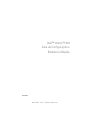 1
1
-
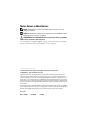 2
2
-
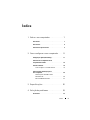 3
3
-
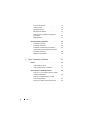 4
4
-
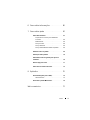 5
5
-
 6
6
-
 7
7
-
 8
8
-
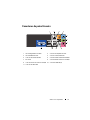 9
9
-
 10
10
-
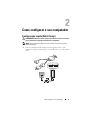 11
11
-
 12
12
-
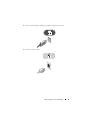 13
13
-
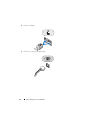 14
14
-
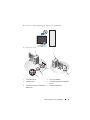 15
15
-
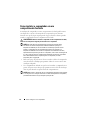 16
16
-
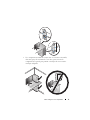 17
17
-
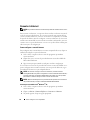 18
18
-
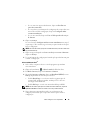 19
19
-
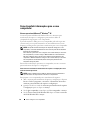 20
20
-
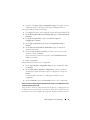 21
21
-
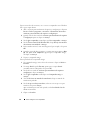 22
22
-
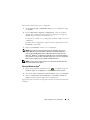 23
23
-
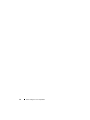 24
24
-
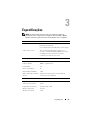 25
25
-
 26
26
-
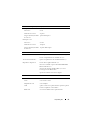 27
27
-
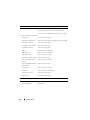 28
28
-
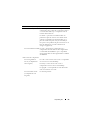 29
29
-
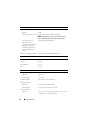 30
30
-
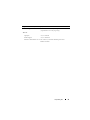 31
31
-
 32
32
-
 33
33
-
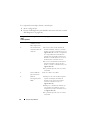 34
34
-
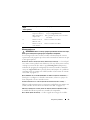 35
35
-
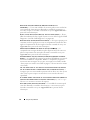 36
36
-
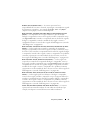 37
37
-
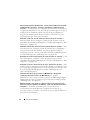 38
38
-
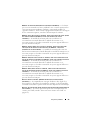 39
39
-
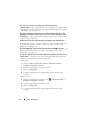 40
40
-
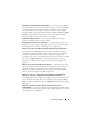 41
41
-
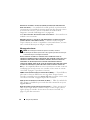 42
42
-
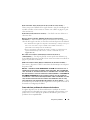 43
43
-
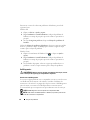 44
44
-
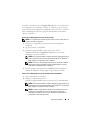 45
45
-
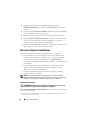 46
46
-
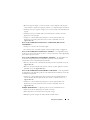 47
47
-
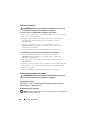 48
48
-
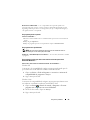 49
49
-
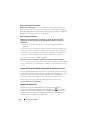 50
50
-
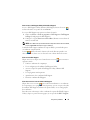 51
51
-
 52
52
-
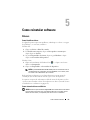 53
53
-
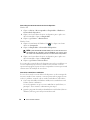 54
54
-
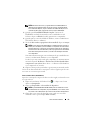 55
55
-
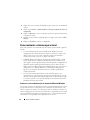 56
56
-
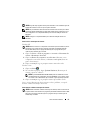 57
57
-
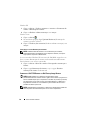 58
58
-
 59
59
-
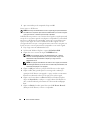 60
60
-
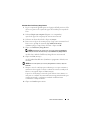 61
61
-
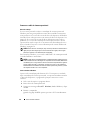 62
62
-
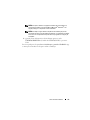 63
63
-
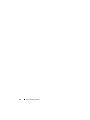 64
64
-
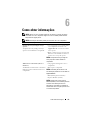 65
65
-
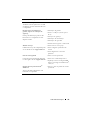 66
66
-
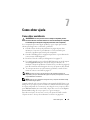 67
67
-
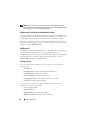 68
68
-
 69
69
-
 70
70
-
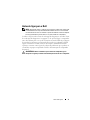 71
71
-
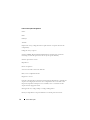 72
72
-
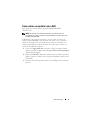 73
73
-
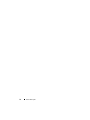 74
74
-
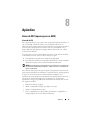 75
75
-
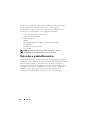 76
76
-
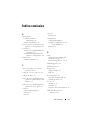 77
77
-
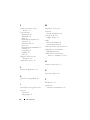 78
78
-
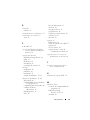 79
79
-
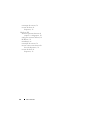 80
80
Artigos relacionados
-
Dell Precision R5400 Guia rápido
-
Dell Inspiron 530 Manual do proprietário
-
Dell Vostro 200 Manual do proprietário
-
Dell OptiPlex FX160 Guia rápido
-
Dell Adamo 13 Manual do usuário
-
Dell Vostro 220 Guia rápido
-
Dell Vostro 1710 Guia rápido
-
Dell Vostro 1510 Guia rápido
-
Dell Vostro 1310 Guia rápido
-
Dell XPS 420 Guia de usuario